120 多人撰寫了有關 Google+ 的幫助手冊
已發表: 2011-07-11我已經使用 Google+ 幾天了,它有很多潛力。 Google Plus 最有趣的功能是聯繫人以 Circle 的形式組合在一起的方式。 您可以專門與特定人群(您最好的朋友、同事、同學等)分享內容,甚至可以進行群組視頻聊天。 本手冊對剛加入 Google+ 的人非常有用,對了解其用法和功能非常有幫助。 同時提供由 Google Plus 用戶編寫的提示和技巧。
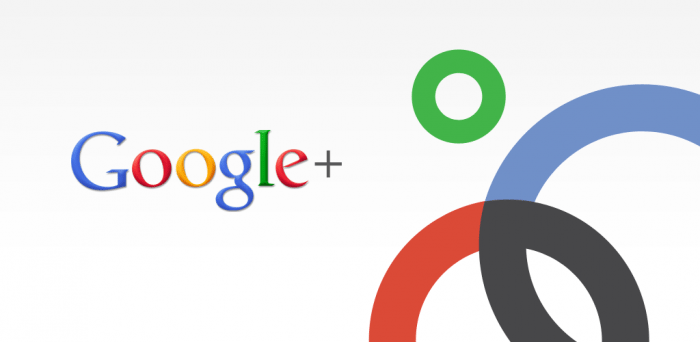
它是什麼?
Google+ 是一種可用於整理在線聯繫人的工具。 您可以上傳您的照片和視頻與朋友分享,加入視頻群聊以計劃您的下一次郊遊,或者只是閒逛! Google+ 不僅僅是一個社交網絡,它還是一個共享網絡。
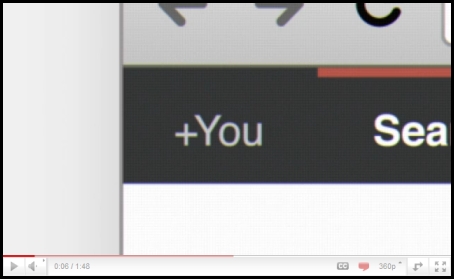
視頻:Google+ 簡介 關於 Google+ 背後的歷史、起源和必要性的深入文章
- Google+ 內部 — 搜索巨頭如何計劃社交,連線雜誌
- Google+ 貢獻者和 Mac 先驅與 CNET (Q&A)、CNET 對話
- 谷歌的六線戰,TechCrunch
術語
+圈子
使您能夠將聯繫人組織成組,以便在各種 Google 產品和服務中共享。 雖然其他用戶可以查看您圈子集合中的人員列表,但他們無法查看這些圈子的名稱。 組織是通過拖放界面完成的。 要更好地了解 Google Plus 和 Circles,請轉到設置齒輪並選擇個人資料和隱私。 尋找“查看您的個人資料對其他用戶的看法”。 輸入來自不同圈子的用戶名,然後單擊“預覽”以查看指定用戶的個人資料。
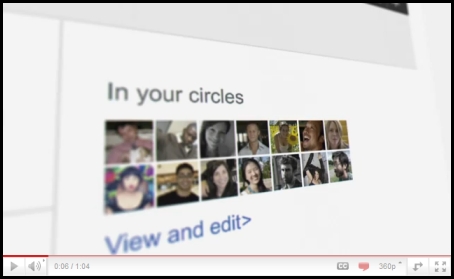
視頻:圓圈
+火花
Google 搜索的前端,使用戶能夠識別他們可能有興趣與他人分享的主題。 根據全球其他人發現有趣的主題,還提供“特色興趣”火花。 Sparks 是查找信息以幫助您建立電子能力的專業發展的好方法,所有信息都是最新且可靠的。
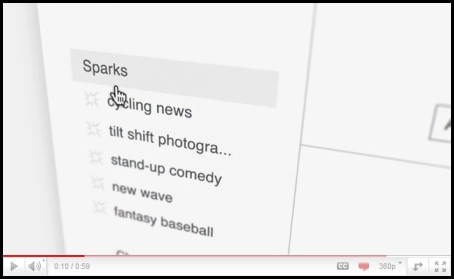
視頻:火花
+環聊
用於促進群組視頻聊天(在任何時間點最多有 10 人參與單個環聊)。 但是,如果網絡上的任何人碰巧擁有環聊的唯一 URL,他們就有可能加入“環聊”。
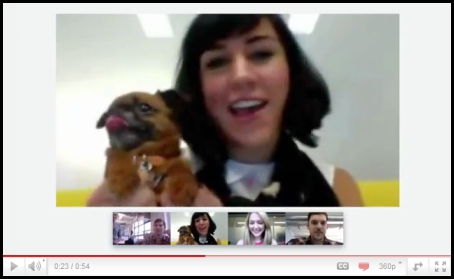
視頻:環聊</a
+擠成一團
Huddle 是 Google+ 移動應用中提供的群組消息功能。 用戶不是向圈子中的每個人發送短信,而是向群組發送 Huddle 消息。 在嘗試設置外出的地點和時間時,這可能是有利的。
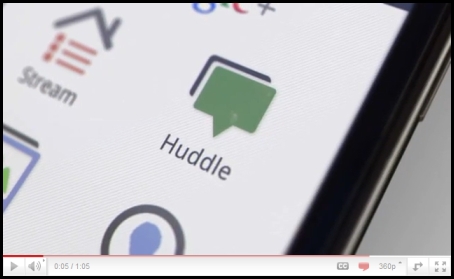
視頻:擠在一起
谷歌+移動
在手機或設備上訪問 Google+(目前僅限 Android 和 Web) 從 Android Market 下載 Google+ 移動應用程序。 啟動應用程序後,它會詢問您希望使用哪個帳戶登錄,選擇該帳戶。 啟用推送通知。
- Google+ 移動應用程序 — 在您的手機上啟動 Google+,按菜單按鈕並轉到設置。 啟用或禁用 Google+ 和 Huddle 通知的通知/振動/鈴聲。
- Google+ (plus.google.com) — 點擊屏幕右上角的“選項”齒輪,然後選擇“Google+ 設置”。 在“設置遞送偏好”下,添加您的手機號碼並選擇推送通知或短信通知。 然後在“接收通知”部分,通過選中每個項目的電話列中的複選框來選擇您希望接收的通知。
開始使用 Google+
提示
- 可從 http://google.com/+ 或 http://plus.google.com 或 http://google.com/plus 訪問 Google+,對於移動設備,可從 http://m.google.com/ 訪問加。
- 要分享 Google+ 帖子,請單擊“時間鏈接”按鈕並使用 Chrome 瀏覽器的 Google Shortener Extension 並將帖子分享到 Blogger、Tumblr、Facebook 和其他人
創造性地使用圈子
- 創建一個“*收件箱”圈子,並包括您希望看到每個帖子的人。 默認情況下,朋友、家人和熟人圈子在頂部。
- 創建一個“稍後閱讀”圈子,不包括其他人(Google+ 將其稱為空圈子)。 當您看到想要稍後閱讀的帖子時,請僅與“稍後閱讀”圈子分享。 然後,當您有時間時,打開該圈子並閱讀(並刪除)已保存的帖子。
- 同樣,創建一個(空的)“草稿”圓圈。 當您有一個帖子的想法,但沒有時間寫它時,草擬一個粗略的版本並將其分享到“草稿”圈子。 使用下拉菜單中的“編輯此帖子”編輯草稿。 然後,當帖子完成後,將其複製到一個新帖子中,然後您可以將其分享到您的圈子並刪除草稿帖子。
- 再一次,創建一個類似的(空的)圓圈,稱為“書籤”,這樣您就可以返回並找到要反复閱讀和使用的信息。
- 如果您想靜音特定帖子的未來通知,您可以打開通知,然後打開您希望靜音的特定通知。 查看通知框的右下角。 將有一個選項可以使該通知靜音。
格式化
Google+ 使用以下字符操作來執行斜體、加粗或刪除文本:
- _ 斜體字 _ ? 斜體文字
- * 粗體文字 * ? 粗體文字
- – 刪除線文本 – ? 刪除線文本
- _*斜體粗體文本*_ ? 斜體粗體文本
格式化符號僅在格式化字符串由空格封裝時才起作用,因此用括號或方括號包圍符號可以轉義格式化。
- [_ 斜體字 _] ? [斜體文字]
- ** 粗體文字 ** ? *粗體文字*
- _()(*- 刪除線文本 -*)()_ ? ()(*-刪除線文本-*)()
- foo_*斜體粗體文本*_bar ? foo_*斜體粗體文本*_bar
- **咳嗽** ? *咳嗽*
捷徑
注意:這些快捷方式僅適用於桌面版 Google+。
- @John Doe 或 +John Doe ?
 (按@或+鏈接到帖子或評論中的人)但他們必須是google plus會員才能工作,否則他們名字的超鏈接只會變成純文本。
(按@或+鏈接到帖子或評論中的人)但他們必須是google plus會員才能工作,否則他們名字的超鏈接只會變成純文本。 - 發布後,單擊帖子右上角的小下拉箭頭 (?) 以禁用評論或禁用重新共享(即,對於您不想傳播到指定受眾之外的內容)。
- 按“q”直接進入聊天框
- 對帖子發表評論後按 <Tab>,然後按 <Enter> 以快速提交。 (比每次點擊發表評論按鈕快)
- 按 <Tab> 兩次,然後按 <Enter> 取消寫評論。
- 按空格下拉頁面。 (適用於所有網頁)
- 按 <Shift>+空格鍵向上移動一頁。 (適用於所有網頁)
- 如果你想直接發帖給特定的朋友,只需輸入他們名字的第一個字母,就會出現一個下拉列表,繼續輸入直到你看到他們的名字,然後選擇名字並點擊發送消息或開始聊天。
- 在使用“j”(下一篇文章)和“k”(上一篇文章)瀏覽帖子時,您可以按 <enter> 開始評論。
- 使用鼠標滾輪瀏覽照片幻燈片
隱私
Google+ 的一個核心元素是它的隱私功能,這些功能已經深度集成到產品中。 Google+ 讓用戶可以廣泛控制這些功能。
- 單擊您的個人資料中的編輯以更改哪些圈子可以查看哪些個人詳細信息。 您的姓名、性別和頭像必須公開,其他所有內容都可以限制。 您也可以在此處選擇不顯示在搜索結果中。
- 如果您想向其他用戶發送消息,只需將他們的姓名輸入到您發布的目標字段中即可。 如果收件人不是 Google+ 用戶,請輸入他們的電子郵件地址。 要節省每次都輸入電子郵件地址,您可以將他們添加為圈子頁面上的聯繫人。
- 如果您想要帖子的永久鏈接,請單擊其時間戳以查看單個帖子。 您可以從瀏覽器複製 URL 以共享永久鏈接(或者,您可以從帖子左上角的下拉菜單中選擇“鏈接到此帖子”)
- 您可以使用 http://profiles.google.com/<yourdefinedprofilename> 直接鏈接到您的個人資料。
- 還有一些非官方的縮短器使用您在查看個人資料時可以找到的個人資料編號。 (例如去http://gplus.to/)
- 要更好地了解 Google Plus 和 Circles,請轉到設置齒輪的設置 -> 個人資料和隱私。 尋找“查看您的個人資料對其他用戶的看法”。 輸入來自不同圈子的用戶名,您將能夠看到您的信息是如何根據這些圈子共享的。
- 在用戶個人資料頁面上的 EDIT PROFILE 按鈕下有一個快捷方式。 這是一個灰顯的“查看個人資料為……”。 盒子。 單擊每個部分以查看每個人或圈子如何查看每個區域:關於、帖子、照片、視頻、+1、Buzz
界面
家
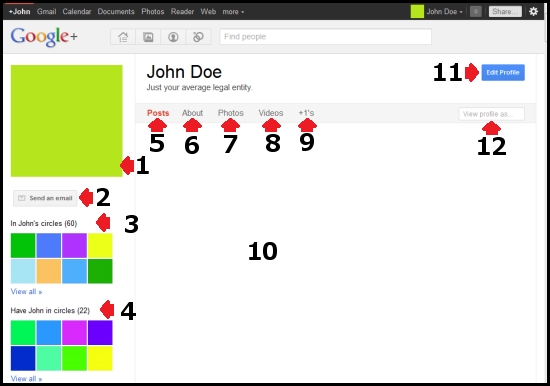
標籤 #1:這是您的圈子列表。 點擊一個圈子將更改您的提要,只顯示點擊圈子內的帖子。 要撤消圈子點擊以查看來自所有圈子的帖子,請點擊此部分中的“流媒體”一詞。 此外,單擊圈子的行為會自動更改您的分享標籤以匹配所選圈子。 這樣做是為了讓您在分享時不必總是手動輸入圈子名稱,並且可以通過在選擇圈子時嘗試分享新內容來見證。
標籤 #2:Sparks 將為您監控興趣或趨勢,並在事件發生時根據這些興趣更新您的提要。 除非您手動共享它們,否則您的火花興趣關鍵字僅對您可見。 (請參閱部分:“向我的提要/Sparks 添加興趣?”)
標籤 #3:Google+ 聊天。 您可以明確控制您登錄的圈子。 (參見章節:“編輯我的聊天聯繫人列表?”)
標籤 #4:用於在主頁、照片、個人資料和圈子窗格之間切換的選項卡。
標籤 #5:按名稱搜索現有的 Google+ 用戶。 如果您在“查找人員”搜索欄中搜索主題或位置,您將在其公開個人資料中的任何位置獲得與關鍵字匹配的個人資料列表。
標籤#6:溫度
標籤 #7:通知計數器。 每當有人提及您的個人資料,您也曾在其中發布過的線程中的帖子[可以靜音,請參閱“靜音帖子/線程?”部分,標記您等,此計數器變為紅色,數字從0 到您擁有的通知數量。 單擊它以在懸停的側邊欄中查看通知列表。
標籤#8:溫度
標籤 #9:以下是您可能想要添加到您的圈子之一的人的建議。 這些建議基於電子郵件聯繫人和您圈子中的人的圈子。
標籤#10:溫度
標籤 #11:溫度
標籤 #12:這是您的提要,它是來自您所在的圈子以及您的 Sparks 興趣的帖子的集合。
標籤#13:溫度
標籤#14:溫度
相片
…
輪廓
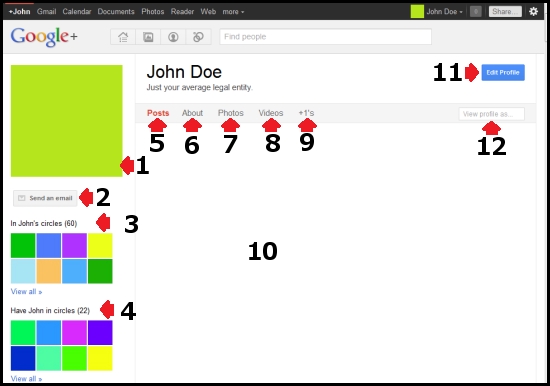
標籤 #1:這是當前人的頭像。 單擊個人資料圖片將在所有用戶以前的個人資料圖片中旋轉。
標籤#2:溫度
標籤#3:個人正在與之共享信息的人。
標籤#4:與個人分享信息的人。
標籤 #5:查看當前個人的帖子。
標籤#6:查看當前個人的關於信息。
標籤 #7:查看當前個人的照片。
標籤 #8:查看當前個人的視頻。
標籤#9:溫度
標籤 #10:此位置用於發布和共享個人資料所屬個人的歷史記錄。
標籤 #11:編輯您的個人資料。
標籤 #12:查看您的個人資料對公眾或其他個人的看法。
界
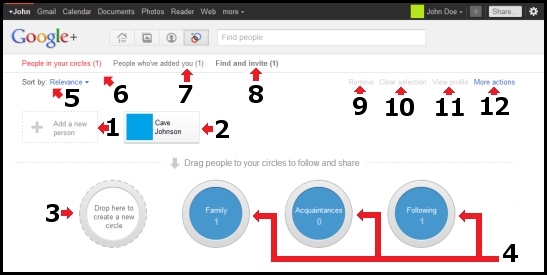
標籤#1:溫度
標籤#2:溫度
標籤#3:溫度
標籤#4:溫度
標籤#5:溫度
標籤#6:溫度
標籤#7:溫度
標籤#8:溫度
標籤#9:溫度
標籤#10:溫度
標籤 #11:溫度
標籤#12:溫度
環聊
…
我如何能…
修改我的 Google+ 真實姓名?
您可以訪問以下 URL:https://www.google.com/accounts/EditUserInfo?hl=en,或者如果鏈接失敗,請按照以下說明操作:
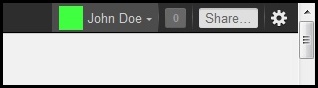
在右上角,單擊您的帳戶名稱。
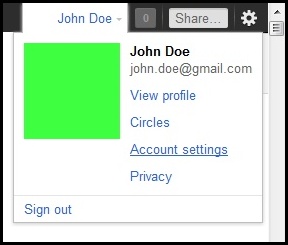
然後點擊“賬戶設置”。
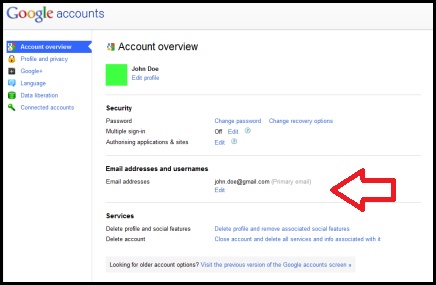
進入“帳戶概覽”頁面後,單擊主電子郵件下方的“編輯”。
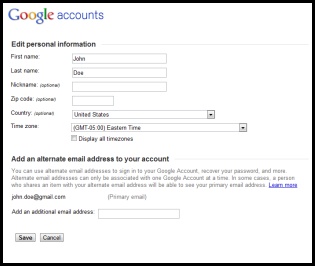
在這裡,您可以更改您的名字、姓氏或各種其他信息。 此處的姓名更改將影響您的個人資料中顯示的姓名。
創建一個圈子?
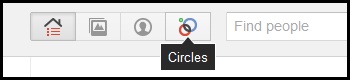
首先,確保通過單擊選擇了 Circles 選項卡。
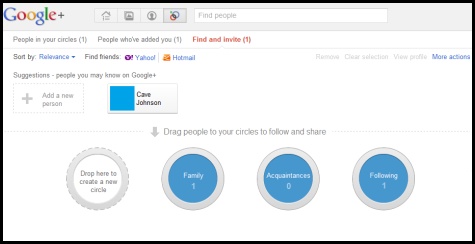
這樣做應該會將您帶到圈子頁面。
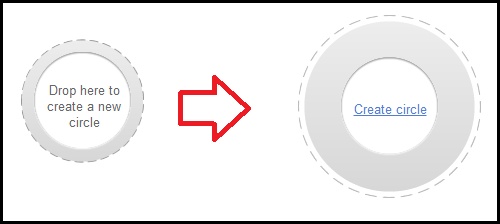
單擊左側看到的圓圈的中心。
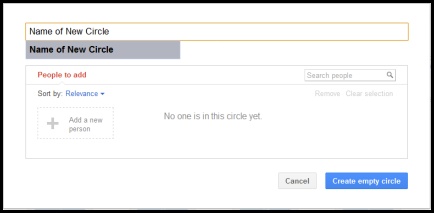
彈出一個窗口。 輸入所需的圈子名稱,完成後,單擊“創建空圈子”。 注意:其他人看不到圈子的名稱。
刪除圈子?

首先,確保通過單擊選擇了 Circles 選項卡。
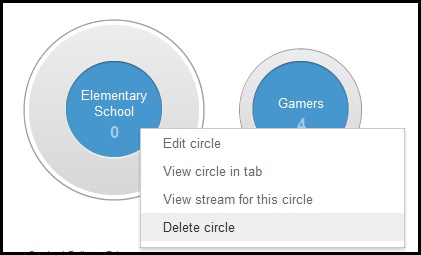
然後右鍵單擊一個圓圈,然後選擇“刪除圓圈”。
發送私人消息?
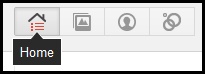
首先,確保通過單擊選擇“主頁”選項卡。
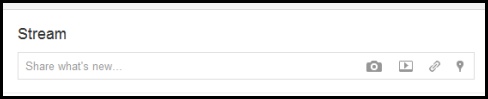
然後單擊“共享新功能...”,您將在此處鍵入消息。
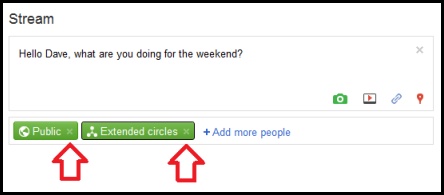
輸入您的消息後,請確保單擊下方任何選項卡上的 x。 如果您在下面沒有任何選項卡,請不要擔心。 這些選項卡控制誰將接收消息。
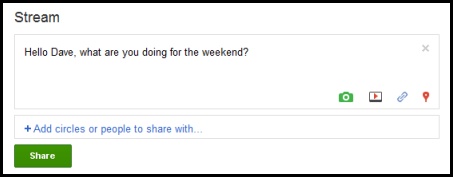
單擊“添加要與之共享的圈子或人...”以添加您要發送消息的圈子或人。
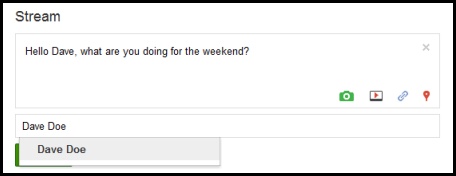
輸入人或圈子的名稱,Google+ 將檢查給定實體是否存在。 選擇名稱後,單擊它或按 Enter。
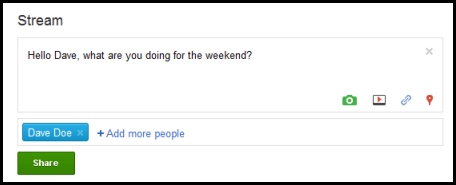
如果實體確實存在,Google+ 會將輸入的文本替換為包含圈子或人名的彩色標籤。 否則,由於未找到匹配項,輸入的文本將被清除。 剩下的就是點擊分享按鈕! 消息消失!
標記某人或在帖子中提及他們?
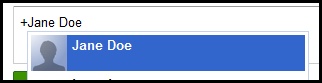
在評論框中,鍵入 + 或 @,後跟此人的姓名。 應出現一個包含匹配名稱的框(如果此人存在)。 注意:輸入名稱太快可能會使框消失,從而導致提及嘗試失敗。 如果發生這種情況,請一直退格,直到並包括 + 或 @,並嘗試再次重複嘗試。
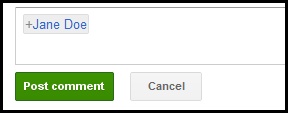
一旦名字變成一個標籤,你就完成了! 發表評論將向被提及的人發送通知。 無論某人是否使線程靜音,都會發送通知。
隱藏我添加到圈子的人/讓我加入圈子?
豎起牆會限制社交體驗,但這樣做:
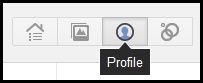
首先,確保通過單擊選擇配置文件選項卡。
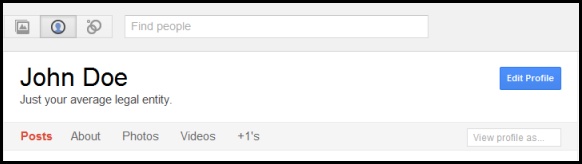
單擊“編輯配置文件”按鈕。
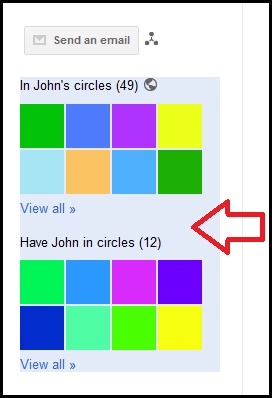
然後單擊圓圈部分的任意位置。 該部分應以淺藍色突出顯示。
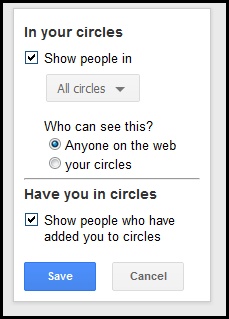
將顯示一個窗口,允許您控制圈子的可見性,直至單個圈子級別。 完成編輯後,單擊“保存”,然後單擊“完成編輯”以退出配置文件編輯模式。
靜音帖子/線程?
靜音帖子將停止來自該帖子的通知,並從您的信息流中隱藏該帖子。 靜音不會停止提及您被提及姓名的通知(請參閱:“我如何……標記某人或在帖子中提及他們”部分)。
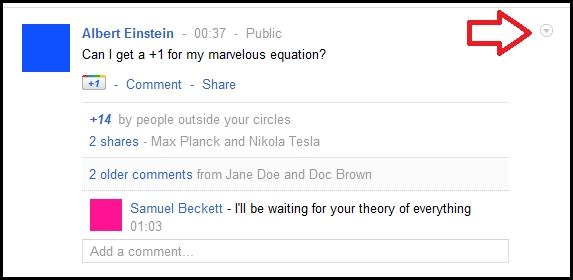
如果帖子在您的信息流中,請單擊 (?) 箭頭以顯示菜單。
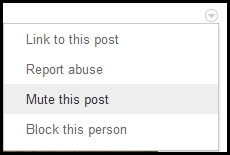
然後點擊“靜音此帖子”。
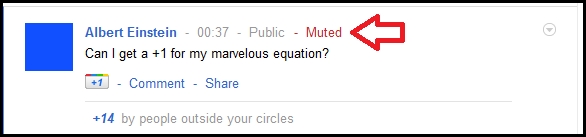
帖子成功靜音後,帖子名稱行會出現一個紅色的“靜音”。
取消靜音帖子/線程?
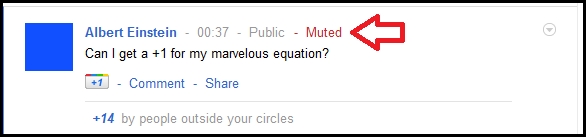
如果帖子被靜音,帖子名稱行旁邊會出現一個紅色的“靜音”。 此外,一旦靜音,它就不會出現在您的信息流中,因此您必須轉到最初發布該帖子的人的個人資料。
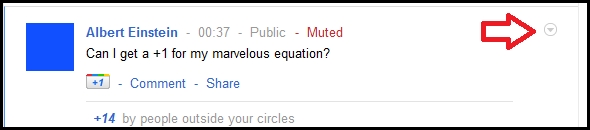
找到已靜音的帖子後,要取消靜音,請單擊 (?) 箭頭以顯示下拉菜單。
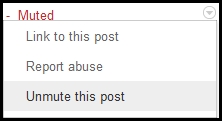
在下拉菜單中,選擇“取消靜音此帖子。”
編輯我的聊天聯繫人列表?
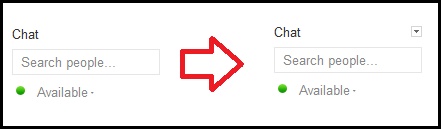
將鼠標懸停在左側的“聊天”部分上,直到出現箭頭 (?)。

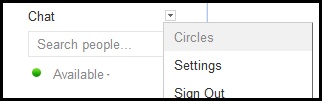
選擇箭頭 (?),然後選擇“圓圈”
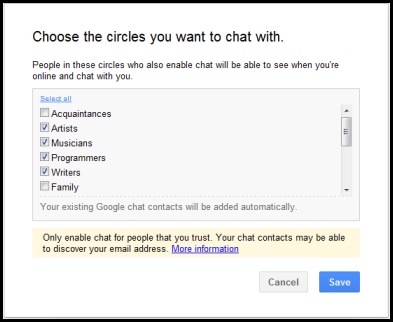
選擇或取消選擇您希望在登錄 Google+ 聊天時看到的任何圈子。 完成後,單擊“保存”。
向 Google 提供反饋?
請在發送反饋之前查看已知問題列表。
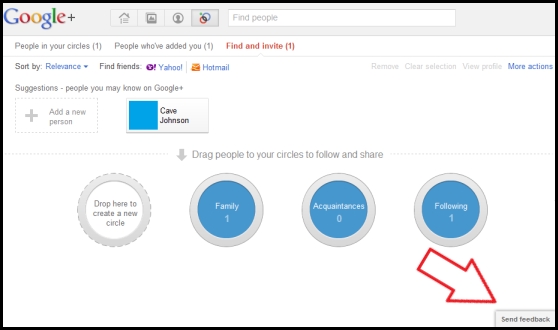
在每個 Google+ 頁面的右下角都應該有一個“發送反饋”按鈕,單擊它以啟動該過程。
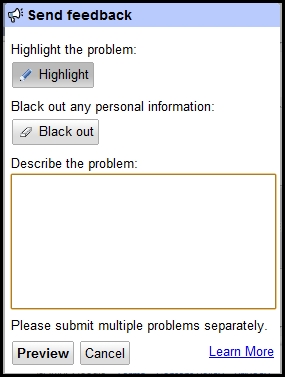
應該會出現一個窗口,允許使用 Highlight 選擇有問題的區域 [如果需要] 並使用 Blackout 刪除您不希望包含在屏幕截圖中的任何過於私密的區域。 輸入您的回复文本,然後單擊“預覽”以繼續提交反饋。
向我的提要/Sparks 添加興趣?
Sparks 之後的興趣僅供您查看,您的圈子看不到。 要添加興趣(或您想要關注的趨勢),請執行以下操作:
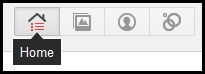
首先,確保通過單擊選擇“主頁”選項卡。
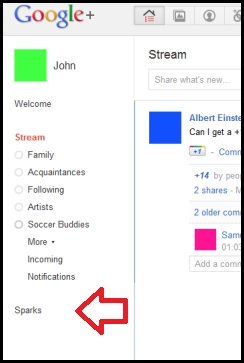
然後單擊左側的“Sparks”一詞。

您可以在此處輸入您的興趣並進行搜索。
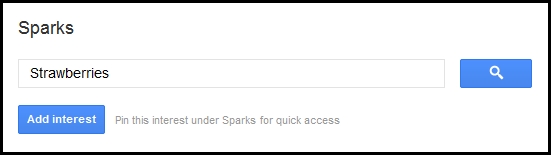
找到合適的興趣後,單擊“添加興趣”,它將被添加到您的 Sparks 列表中,如下所示:
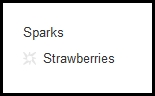
模板 [請勿擦除或編輯,但,請複制] IMG [圖片邊框為3px,黑色; 請添加邊框。 它使眼睛更容易,否則圖片會與頁面背景融為一體] ... IMG ... IMG ...
高級提示和技巧
鉻技巧
如何在 Google+ 中搜索
將 Google+ 搜索添加到 Chrome。
1.打開網址:chrome://settings/searchEngines
2. 添加具有以下值的新條目:(在帖子中搜索)– 第 1 列:Google+ 帖子 – 第 2 列:帖子 – 列
3:{google:baseURL}search?q=site:plus.google.com inurl:posts/* %s(搜索個人資料)– 第 1 列:Google+ 個人資料 – 第 2 列:個人資料 – 第 3 列:{google:baseURL}搜索?q=%s&tbs=prfl:e
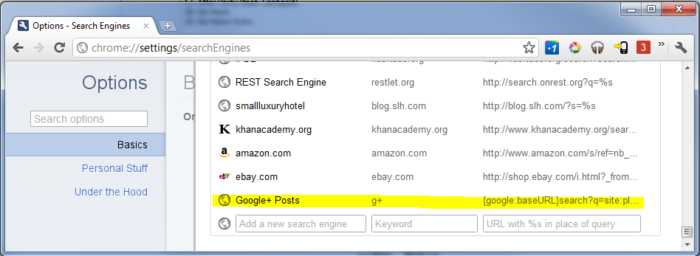
Chrome 擴展程序
Google+ 的回復和更多內容
剩餘
特徵:
* 在彈出窗口中發布或回复
*桌面通知
*通知聲音
* 在多個 Google 帳戶之間切換
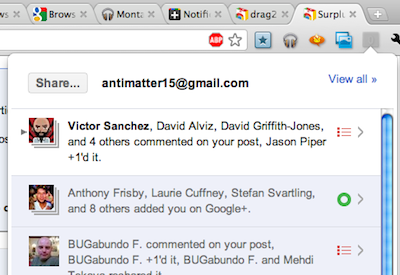
註釋:
* 可以讀取您的瀏覽器歷史記錄,因為它需要獲取選項卡的 URL(隱私)
擴展共享
特徵:
* 為每個帖子添加 Twitter、Linked-In、Facebook 分享按鈕
通知計數
特徵:
* 每分鐘檢查您的 Google Plus 的任何未讀通知,並在您的瀏覽器擴展工具欄上顯示未讀通知計數。
* 單擊以打開選項卡以閱讀所有通知。
照片變焦
特徵:
* 將鼠標懸停在流中的照片上會顯示更大的版本
+評論切換
特徵:
* 在您的信息流中隱藏對帖子的任何評論並使其在點擊時可用
彩條更換器
特徵:
* 將 Google Plus 欄的顏色更改為綠色、粉色或藍色
Google+ 自定義時尚主題
特徵:
*巧妙地改變頂部導航顏色
*用稍暗的背景加寬流,以幫助它從頁面的其餘部分中脫穎而出
*其他一些小的修改,為包括個人資料頁面在內的 Google+ 頁面添加更多顏色。
Google+ 助手
特徵:
谷歌+臉書
特徵:
* 在 Google+ 惡意擴展警報中添加 Facebook 流顯示按鈕:http://www.reddit.com/r/technology/comments/ikymu/googlefacebook_allows_you_to_view_your_facebook/c24mfciGoogle+Tweet
特徵:
* 添加按鈕用於在 Google+ 內顯示 Twitter 流
註解:
*顯示 AdSense 廣告
* 擁有許多用戶權限(例如瀏覽器歷史記錄、擴展列表)
加一 (+1) 按鈕
特徵:
* 添加一個按鈕來 +1 任何網頁。 (+1 頁轉到您的個人資料)。
+1 按鈕
特徵:
* 添加一個按鈕來 +1 任何網頁。 (+1 頁轉到您的個人資料)。
* 類似於加一 (+1) 按鈕。
適用於 Google Plus 的 Chrome 擴展列表
野生動物園技巧
Safari 擴展
谷歌加
特徵:
* 徽章顯示按鈕上的通知數量
* 按鈕將帶有 Google+ 的標籤帶到最前面
下列的
您的 Facebook 好友 了解您的 Facebook 好友是否在 Google+ 上
- 創建雅虎! 郵件帳戶
- 導入您的 Facebook 聯繫人
- 導出您的 Yahoo! 郵件聯繫人列表
- 將其導入您的 Gmail 帳戶
- 導入的聯繫人現在將顯示在圈子頁面的“查找和邀請”部分下,已經擁有 Google+ 的人將首先列出。
Google+ 幫助
如需更多提示和指南,請訪問官方 Google+ 幫助中心:
http://www.google.com/support/profiles/?p=help_center&hl=en
在此處提交 Google+ 功能請求:
https://www.google.com/moderator/#16/e=9fe9f
已知的問題:
https://www.google.com/support/profiles/bin/static.py?page=known_issues.cs
Google+ 團隊
這是已知的 Google+ 團隊成員、積極構建 Google+ 產品和社區的 Google 員工的列表。 這只是 Google+ 團隊成員的一部分,他們在 Google+ 的開發過程中發布有關 Google+ 的信息。 關於 Google+ 的重要信息來源。
- Vic Gundotra,工程高級副總裁
- Josh Armour,移動運營/系統管理員
- Dave Besbris,Google+ 工程總監
- 環聊工程總監 Chee Chew
- Kelly Ellis,軟件工程師,Google+
- Toby Stein,Google+ 社區經理
- Natalie Villalobos,Google+ 社區經理
積極討論(在此處發布您的問題)
藍色問題
紅色答案
問題:有沒有辦法轉義格式化字符? 例如,我可以在兩個星號之間寫 *something* 而不會自動將其重新格式化為粗體文本嗎?
答案:您可以使用雙星號(**test**)但它會變粗 ->
跟進:不完全; 我試圖看看是否有辦法完全繞過格式。 不過感謝您的反饋。 這裡發生了非常棒的事情。 答案:來自評論線程的建議:空格有效(例如,* text *)。 仍然不完美,因為可以換行,但它是一種選擇。 (usi 回答:如果你這樣使用它,它就不會加粗、斜體或刪除線等 - [-strikethrough-] {*bold*} (_italic_)
答:我們可以在格式化字符和文本之間使用特殊的 Unicode 字符嗎? 有一個 unicode 字符,叫做 Zero Width Space 但不知道如何輸入...
問題:有沒有辦法下載和/或獲得全尺寸照片的永久鏈接?
答:不,您的用戶必須擁有 google plus 個人資料和訪問權限才能查看其他用戶的照片。 您不能使用它來存儲照片以供下載。
答案#2 :是的。 在燈箱(彈出式圖像查看器)中打開圖像,右鍵單擊它,然後復製圖像 URL。 那是您與圖像的直接鏈接。
現在,看到圖像 URL 的“s800”部分了嗎? 該數字設置 URL 生成的圖像的寬度(“s800” = 800px 寬,高度相應縮放)。 您可以將此數字設置為您喜歡的任何值,從而允許您鏈接到不同尺寸的照片。 將數字更改為“s0”將為您提供原始尺寸的照片,而您無需知道該尺寸是多少。 現在,您可以在任何您喜歡的地方下載或分享照片。
問題:如果您從 Gmail 中刪除 Gmail 聯繫人,會有什麼問題嗎? 用戶說這些人將從圈子中刪除。
答:是的,您的聯繫人也會從您的圈子中刪除。 將人員添加到圈子時,他們會被添加到您在 Gmail 中的其他聯繫人中。 如果您刪除該聯繫人,該聯繫人也會從您的圈子中刪除。 (我昨晚試過了,這是發生的事情的結果。)
問題:Facebook 有帖子,Twitter 有推文。 我們將 G+ 流媒體項目稱為什麼?
回答:能有什麼特別的稱呼就好了,但是到目前為止人們一直在稱呼他們(G+)帖子建議:我們可以稱他們為鬼嗎? :P,大聲笑。 建議:也許是G+狀態? 建議:我們為什麼不稱它們為“Instant”,以紀念 Google+ 在帖子、評論等方面的速度有多快。建議:“pos+”怎麼樣? 建議:“gposts”怎麼樣? 建議:“Plots”怎麼樣? 還是“加分項”? 建議:既然stream裡有item,那floatsam和jetsam呢? 建議 G 流媒體建議:“Geeps”(發音為“Jeeps”,但拼寫為 G 以避免版權問題)怎麼樣? 建議:筆記? 建議:G+ 建議:不一定要花哨,只要與眾不同,讓普通人容易理解即可。 作為將 Feed 稱為“流”的致敬,我們必須找到類似的東西。 當它快速流動時,溪流上沒有波浪嗎
問題:是否有幫助屏幕快捷方式(即,在 Gmail 或閱讀器中,您按下 shift+'?',然後會出現一個帶有不同快捷鍵的覆蓋窗口)?
答案:
問題:搜索產品www.google.com 中的搜索參數“prfl:”是否仍然存在? 如果是這樣,“=intext:<YourSearchStringHere>&hl=de&tbs=prfl:e”會顯示包含搜索文本的用戶配置文件。
答:不完全確定該搜索參數的作用。 但默認搜索會搜索所有配置文件文本。 如果您搜索“公司名稱”,則個人資料中包含“公司名稱”的每個人都會在結果中列出……
問題:是否可以限制哪些圈子出現在頭條新聞流中——例如,只在頭條流中看到家人或朋友圈子,然後當我想查看其他圈子的帖子時,我會點擊那個圈子?
答案:您只需單擊要在信息流中看到的圓圈。
問題:一次可以看到多個圈子的流嗎? 就像我希望“家人”、“朋友”和“同事”出現,但不希望出現“關注”的信息流?
答:目前唯一的選擇是所有圈子或一個特定的圈子。 您正在尋找的功能已在 G+ Google 群組中向 Google 推薦。 您可能還想發送反饋,以便他們看到這是一個受歡迎的請求。
問題:“發送電子郵件”在我的個人資料中默認打開。 我可以關掉它嗎?
答:單擊“編輯您的個人資料”按鈕,然後單擊“發送電子郵件”按鈕,然後將可見性更改為您喜歡的任何內容。
問題:我的個人資料桌面版上的“視頻”選項卡應該顯示什麼? 我有幾個視頻上傳到 Picasa 網絡相冊(相冊“A”有 1 個視頻,相冊“B”有 3 個視頻)但只有相冊“A”中的 1 個視頻顯示在我的“視頻”標籤中。 謝謝!
答案:
問題:有沒有辦法讓左側邊欄中的圓圈超過 5 個?
答:點擊“更多”。
問題:是否可以默認保持左側邊欄展開? 我寧願放棄垂直屏幕空間也不願再點擊一次。 我最喜歡的很多圈子都是從字母表中的字母開始的。
答:目前不可能。
問題:如何僅排除一個人查看我整個圈子的信息流更新?
回答:你現在不能,除非你做一個不包括他們的圈子。
問題:如何邀請某人加入 G+?
回答:在 Google+ 中,將某人添加到圈子並在您的信息流中發佈內容。
問題:我的大部分 Gmail 聯繫人沒有顯示在圈子的“查找和邀請”部分。 我可以手動將電子郵件地址複製並粘貼到 Circles 中以進行設置(但我不希望這樣做,因為這會很耗時並且可能會導致上當受騙)。 我知道這個問題已經影響了其他用戶——有人有解決方法嗎?
答:這是一個已知問題,沒有已知的解決方法。
問題:有沒有辦法將特定人的所有帖子靜音? 我不想將他們從我的圈子中刪除,但我也不想看到他們發布的每一件事。 我不想將他們從我的圈子中刪除。 我已經知道阻止選項,我想做的就是自動從我的信息流中刪除他們的帖子,而不必將每個帖子靜音。
答案:截至目前,答案似乎是否定的。 您似乎只能靜音個別帖子。
問題:Stream 是如何排序的?
答:流是通過谷歌算法排序的。 有點像 Facebook 頭條新聞,如果你熟悉的話。 我不知道是什麼使帖子在流中向上/向下移動,但評論和 +1 是一個不錯的選擇。 Google+ 正在努力對其進行調整。 一些用戶也要求按時間順序排列。
問題:當我與我的所有圈子分享帖子時,我圈子中尚未成為用戶的人是否會通過電子郵件收到帖子? 我注意到有一個複選框可以向特定圈子的非用戶發送電子郵件,但是當我選擇“我的圈子”時該複選框不存在。 (我想避免意外向人們發送垃圾郵件)
答:只要您選擇圈子、擴展圈子或公開,他們就不會收到電子郵件更新。
問題:帖子是標記為人還是圈子? 例如,假設我向我的“朋友”發帖,ABC Dobbs 是該圈子的成員之一。 後來,我從“朋友”中刪除了 ABC Dobbs……。 Dobbs 還能看到在從我的朋友圈中刪除之前發布的帖子嗎? 朋友圈中的新成員會看到在他們加入圈子之前發生的所有朋友的帖子嗎? 似乎它是雙向的,我不知道它應該以哪種方式工作。
答案:
問題:我從上週看到的上一篇帖子中得到的印像是,當我與圈子分享相冊中的照片時,整個相冊都是共享的。 我相信 Google+ 團隊正在努力解決這個問題。 誰能確認這是否已修復?
答案:
問題:有沒有辦法在 Google+ 中創建活動?
答:暫時沒有。
問題:靜音帖子是否會導致此後提及我的名字的通知停止?
答:不會。如果帖子被靜音,並且有人提及您,仍會發送通知。 這對於有人提出問題的幫助線程來說是最佳的,而不是在同一個線程中發送每個其他人的問題,只有當線程中有人提到他們的名字時才會通知一個人(可能是為了回答一個人的問題)。
問題:有沒有辦法從您的流中阻止 .gif 文件?
答:不會。但如果您使用 Google Chrome,一個名為“Pause Pause Pause”的擴展程序會暫停所有動畫圖片,直到您單擊它們為止。 此擴展程序將在任何地方停止動畫圖片,而不僅僅是在 Google+ 中。
問題:Google+ 是否支持動畫 .gif 文件?
回答: 是的,但在共享狀態下,GIF 不會動畫,因為共享需要原始 GIF 的縮略圖。
回答: 是的,g+ 支持 gif 文件,但在通知動畫中不起作用,但是當我們共享動畫時可以正常工作。
問題:其他人可以看到圈子的名稱嗎? 其他人知道他們在哪個圈子裡嗎?
回答: 不,其他人看不到圈子的名稱。 個人不知道他們在什麼圈子裡,但他們確實知道圈子裡有哪些人。
問題:我可以把人分成多個圈子嗎?
答:可以。
問題:為什麼人們需要社交網絡的用戶手冊?
答:本手冊是社會創造的手冊。 是自組裝。 有了手冊,人們使用 Google+ 會更容易。
問題:我可以發佈到其他人的信息流,例如發佈到某人的 Facebook 牆上嗎?
答:當您在別人的 Facebook 牆上發帖時,可以在任何一方的信息流中看到該帖子。 這與在 Google+ 中使用擴展圈非常相似。 您也可以使用符號“+”來表示您正在與之交談的人。 Answer: Another option, although it is more like a private message, is to share a post only with the person you wish to communicate with.
Question : IS there a way to have a more memorable URL for your G+ page instead of the standard long one like https://plus.google.com/114247395634091389252/ ?
Answer : Yes, you use your Google Profile URL like http://profiles.google.com/radmoose and it will automatically redirect. [More clarification on this, please. It seems that only users who had a pre-G+ “profiles” account can do this.] Answer: There is an unofficial project for this called gplus.to: http://gplus.to
Question : Can I create a G+ account for my business?
Answer : At this time G+ is targeted to individuals and Google has asked that no one create a business account. More specific features targeted to businesses are in the works and there will be G+ accounts for business announced later.
Question : Is there a way to hide comments? When you have looked at a post that has many comments, it's taking up much space in the stream.
Answer : Workaround is to refresh the page to reset all expanded comment lists however this will cause the page position to go back to the top. Hope Google provides a toggle function to contract the comment list if expanded by the user.
Question : Is there a way to exclude a circle or person from the recipients of my own post? Would come in handy when I want to post otherwise a public post, but to exclude eg non-speakers of my native language (provided I've put them in a separate circle). Or to possibly post to: +Public, -Noobs if for example the post is highly technical and I don't want to spam the non-technical people from my circles.
Answer : Seems like a great idea but the idea behind something being Public is that it wouldn't exclude anyone. ( Even if it seems logical that they should be excluded. ) Answer: The G+ team has said that they are working on making set operations on circles an option when sharing.
Question : Is it in G+'s future for any plans to have the idea of “birthday reminders” or anything of the sort?
Answer : Yes Google Plus plans to add something like this. It will be closer to how the events are on Facebook. Keep in mind this is a work in progress, Google is working to add new features constantly.
Google +1 Content Locker
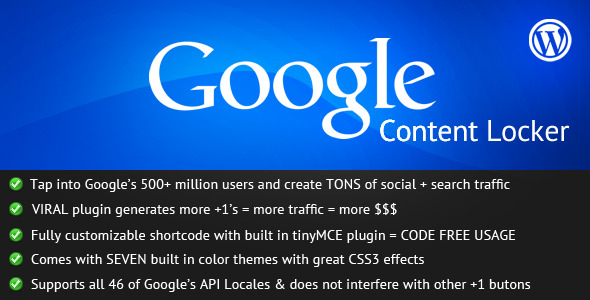
Tap into Google's 500 million-plus users with Google +1 Content Locker and gain immediate search and social traffic boosts. More +1's = more traffic = more money!
The first plugin of its kind, Google +1 Content Locker allows you to wrap your WordPress post and page content in a “content locker” that will require the user to share your content with Google +1 before they can see it. Build a social media super presence overnight by locking all, or just parts of your posts and pages!
More Information and Download
